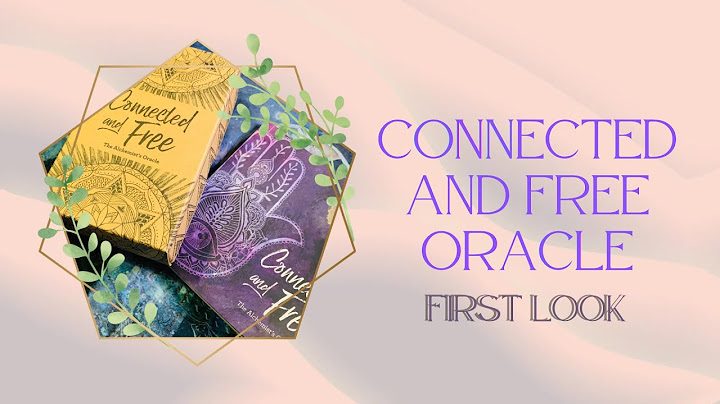http://biditax.vn/vi/news/etax-mobile/huong-dan-cai-dat-va-su-dung-etax-mobile-nop-thue-bang-dien-thoai-di-dong-47.html http://biditax.vn/uploads/news/2022_05/a.png biditax.vn http://biditax.vn/uploads/logo-cuc-thue-tinh-binh-dinh-biditax.vn-new-107x107.png.png Nộp thuế, tra cứu nghĩa vụ thuế,... qua eTax Mobile Theo Tổng cục Thuế, với eTax Mobile, người dùng có thể sử dụng 1 trong 3 phương thức đăng nhập là: Mật khẩu, vân tay hoặc FaceID. Thao tác sử dụng eTax Mobile đơn giản, mọi lúc mọi nơi, với các tính năng tiện ích. Ứng dụng eTax Mobile có các nhóm chức năng chính là: Nộp thuế; Tra cứu nghĩa vụ thuế; Tra cứu thông báo thuế; Tiện ích; Hỗ trợ. Bên cạnh đó, eTex Mobile còn có các chức năng cài đặt như: Thiết lập ảnh đại diện; Đổi mật khẩu đăng nhập; Cài đặt phương thức đăng nhập; Đăng ký kênh nhận thông tin; Cài đặt chức năng nổi bật.  Hướng dẫn cài đặt eTax Mobile Để sử dụng, người dùng cần cài đặt eTax Mobile trên điện thoại thông minh hoặc máy tính bảng sử dụng hệ điều hành IOS (Iphone, Ipad), Android (Samsng, LG,...). Trên hệ điều hành IOS (iphone) từ 9.0/9.1 trở lên, người dùng vào App store, nhập từ khóa tìm kiếm Thuế điện tử sau đó tải app và cài đặt. Trên hệ điều hành Android từ 4.1 trở lên, người dùng vào Google play, nhập từ khóa tìm kiếm Thuế điện tử và tải app về máy và cài đặt.  ĐĂNG NHẬP: Để đăng nhập vào ứng dụng, người dùng nhấn vào biểu tượng logo Thuế nhà nước của ứng dụng để truy cập dịch vụ. Màn hình trang chủ sẽ hiện ra. Người dùng lựa chọn hình thức đăng nhập: nhập Tên đăng nhập và mật khẩu, Vân tay hoặc bằng FaceID.  ĐĂNG XUẤT: Khi muốn thoát khỏi ứng dụng, người dùng chọn Đăng xuất trong menu dọc tại biểu tượng Công tắc ở góc bên phải của Trang chủ. Trường hợp người dùng không sử dụng dịch vụ trong vòng 30 phút hệ thống sẽ tự động đăng xuất. Hướng dẫn sử dụng eTax Mobile  Bước 1: Chọn menu Nộp thuế -> Nộp thuế. Hệ thống hiển thị màn hình nộp thuế theo điều kiện tra cứu: Chọn loại thuế thanh toán.  Bước 2: Nhập điều kiện tra cứu: - Chọn loại thuế thanh toán trong danh mục. + Nếu chọn: Thuế của cá nhân, người sử dụng nhấn Tra cứu. + Nếu chọn: Lệ phí trước bạ phương tiện thì người sử dụng bắt buộc phải nhập mã hồ sơ, sau đó nhấn Tra cứu. - Hệ thống hiển thị kết quả tra cứu theo loại thuế thanh toán đã chọn.  Bước 3: Trên danh sách kết quả tra cứu: - Đối với Thuế của cá nhân: Người sử dụng tích chọn 1 hoặc nhiều khoản nộp của cùng 1 Cơ quan thuế, sau đó nhấn Tiếp tục. Hệ thống hiển thị màn hình thông tin chi tiết của khoản nộp. - Đối với Lệ phí trước bạ phương tiện: Người sử dụng nhấn Tiếp tục. Hệ thống hiển thị màn hình thông tin chi tiết của khoản nộp.  Bước 4: Chọn đơn vị thanh toán, sau đó nhấn Thanh toán. Hệ thống hiển thị màn hình đăng nhập tài khoản của đơn vị thanh toán người sử dụng đã chọn để thanh toán thuế. Hiện nay, người nộp thuế đã có tài khoản giao dịch thuế điện tử với cơ quan thuế có thể đăng nhập vào ứng dụng để tra cứu các thông tin về nghĩa vụ thuế và nộp thuế trực tuyến thông qua liên kết với tài khoản ngân hàng theo các bước hướng dẫn sau: Bước 1: Sau khi đăng nhập vào hệ thống thành công, chọn chức năng Nộp thuế. Hệ thống hiển thị màn hình tra cứu thông tin khoản phải nộp. Tại thông tin “Chọn loại thuế thanh toán”: hệ thống hiển thị cho NNT chọn “Tất cả” nghĩa vụ hoặc “Lệ phí trước bạ”.  Bước 2: NNT chọn loại nghĩa vụ phải nộp Trường hợp chọn “Lệ phí trước bạ”, hệ thống hiển thị bổ sung thông tin “Mã hồ sơ”. NNT phải nhập mã hồ sơ để tiếp tục tra cứu. Trường hợp chọn “Tất cả”, hệ thống hiển thị bổ sung thông tin “Mã số thuế địa điểm kinh doanh” áp dụng cho trường hợp MST hộ kinh doanh tra cứu số thuế phải nộp của từng địa điểm kinh doanh.  Bước 3: NNT nhấn “Tra cứu” Trường hợp loại nghĩa vụ NNT đã chọn là “Lệ phí trước bạ” thì hệ thống hiển thị khoản phải nộp về lệ phí trước bạ để NNT chọn lập Giấy nộp tiền. Trường hợp loại nghĩa vụ là “Tất cả” và NNT nhập mã địa điểm kinh doanh thì hệ thống kiểm tra thông tin MST đăng nhập, mã địa điểm kinh doanh, nếu đủ điều kiện tra cứu thì hiển thị toàn bộ các khoản phải nộp của mã số thuế địa điểm kinh doanh. Trường hợp loại nghĩa vụ là “Tất cả” và NNT không nhập mã địa điểm kinh doanh thì hệ thống hiển thị thông tin tất cả các khoản phải nộp của mã số thuế đăng nhập hệ thống. NNT kéo lướt màn hình từ trái sang phải để xem được đầy đủ thông tin hệ thống hiển thị, bao gồm: + “Thứ tự thanh toán”: hiển thị thứ tự sắp xếp thanh toán của khoản phải nộp. + “Cơ quan thu”: hiển thị tên cơ quan thuế quản lý khoản phải nộp. + Nội dung khoản nộp NSNN: hiển thị theo mã – tên tiểu mục (nội dung kinh tế). + “Số tiền”: hiển thị số tiền phải nộp. + “Số thuế đã nộp tại NHTM”: hiển thị số thuế NNT đã được ngân hàng thông báo nộp thuế thành công. + “Xem chi tiết”: NNT nhấn biểu tượng để xem chi tiết thông tin khoản phải nộp. + “Chọn khoản nộp”: NNT tích chọn một hoặc nhiều khoản thuế để lập Giấy nộp tiền. - Trường hợp nhấn xem chi tiết: hệ thống hiển thị màn hình thông tin chi tiết bao gồm các thông tin: Thứ tự thanh toán, địa bàn hành chính, số tờ khai/Số quyết định/Số thông báo/Mã định danh hồ sơ (ID), kỳ thuế/Ngày quyết định/Ngày thông báo, tiểu mục, số tiền (VND), số thuế đã nộp tại NHTM, loại tiền, mã chương, hạn nộp, mã tham chiếu gốc, ngày gia hạn, tính chất khoản nộp, trạng thái    Bước 4: NNT chọn khoản nộp để thanh toán, NNT được chọn: Một hoặc nhiều khoản thuế đã được hệ thống gom sẵn (do có cùng thông tin nội dung nộp ngân sách, KBNN, cơ quan thu, loại tiền). Một hoặc nhiều khoản không gom. Một hoặc nhiều khoản gom và khoản không gom sẵn.  Bước 5: Sau khi chọn khoản thuế để thanh toán, NNT nhấn “Tiếp tục”, hệ thống kiểm tra các điều kiện về: Thứ tự thanh toán, KBNN nơi tiếp nhận khoản thu, Cơ quan thu, Số tiền, loại tiền. Trường hợp không đủ điều kiện, hệ thống cảnh báo cho NNT được biết để lựa chọn lại. Trường hợp đủ điều kiện để lập 01 Giấy nộp tiền, hệ thống hiển thị màn hình chọn Ngân hàng để NNT lựa chọn ngân hàng đã liên kết tài khoản  Bước 6: NNT chọn tài khoản, nhấn “Thanh toán” để hệ thống gửi Giấy nộp tiền đến ngân hàng NNT đã chọn để thanh toán.  Bước 7: NNT được ngân hàng thực hiện trích tài khoản thanh toán để nộp thuế thành công thì hệ thống hiển thị thông báo “Thanh toán thành công” cho NNT được biết, tra cứu Giấy nộp tiền. |